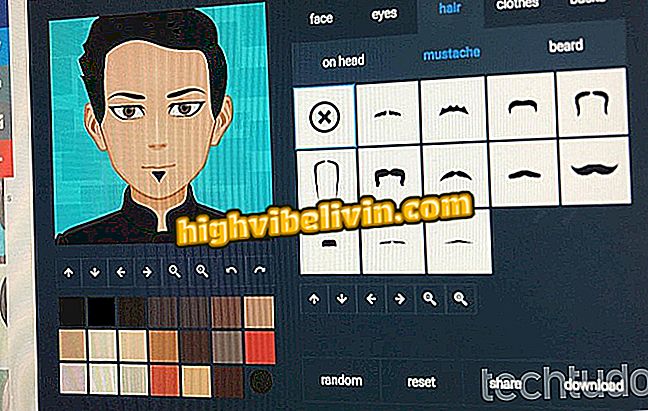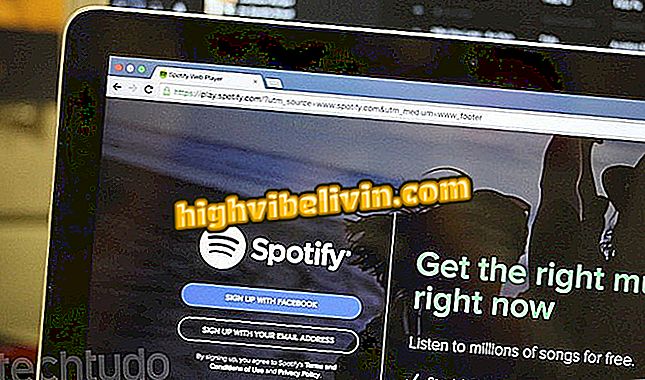Lexmark MX711: Cara Muat turun dan Pasang Pemacu Pencetak
Mengunduh dan memasang pemacu pencetak Lexmark MX711dhe bukan tugas rumit. Pengguna bagaimanapun, mungkin bingung tentang di mana untuk mencari pautan muat turun perisian, ditambah dengan manual produk dan kemudahan lain. TechTudo mengajar anda cara melaksanakan prosedur, yang, tidak seperti komponen lain yang diperlukan untuk mencetak pencetak, seperti toner atau dakwat, bebas dan tidak menambah nilai kepada harga mesin.
Pemacu Lexmark MX711 tersedia untuk sistem operasi yang berbeza seperti Linux, Windows dan MacOS. Langkah demi langkah menggunakan platform Microsoft. Untuk mengetahui di mana dan cara memasang, ikuti tutorial di bawah.
Lihat tujuh pencetak yang mencetak lebih banyak dengan membelanjakan kurang

Inilah caranya untuk memasang pemacu Lexmark MX711
Langkah 1. Akses laman web sokongan pencetak Lexmark MX711;

Pergi ke laman web pencetak
Langkah 2. Tinjau ke bawah dan pilih "Muat Turun";
Langkah 3. Klik pada "Sistem Operasi" untuk memilih sistem operasi yang anda gunakan (Windows, Linux atau Mac) dan kemudian pilih versi. Untuk mengetahui sama ada PC anda 32-bit atau 64-bit, klik di sini;

Pilih sistem operasi anda
Langkah 4. Klik pautan di bahagian "Pemandu Disyorkan";

Klik pautan untuk memuat turun pemandu
Langkah 5. Pada halaman yang akan dibuka, klik "Muat turun" dan pilih folder di mana fail akan disimpan. Jika penyemak imbas tidak memberi pilihan ini, mungkin pemasang akan secara automatik pergi ke folder "Muat Turun";

Klik muat turun
Langkah 6. Selepas memuat fail, pergi ke folder di mana muat turun itu disimpan, klik kanan pada pemasang dan pilih "Jalankan sebagai pentadbir";
sebagai pentadbir "Langkah 7. Setelah memberikan kebenaran yang diperlukan, periksa opsyen "Pasang perisian pemacu sekarang" dan kemudian klik "Mulakan";

Mulakan pemasangan
Langkah 8. Baca dan terima perjanjian lesen;

Terima perjanjian lesen
Langkah 9. Pada skrin yang akan dibuka, klik "Teruskan";
Langkah 10. Selepas pemacu memuatkan fail, klik "Pasang".
Di sana! Kemudian hanya gunakan tetapan yang disyorkan oleh pemasang dan, pada akhir proses, selesaikan pemasangan. Anda mungkin perlu memulakan semula PC anda untuk semua perubahan yang akan disimpan.
Apakah pencetak yang terbaik dan murah? Lihat dalam Forum.